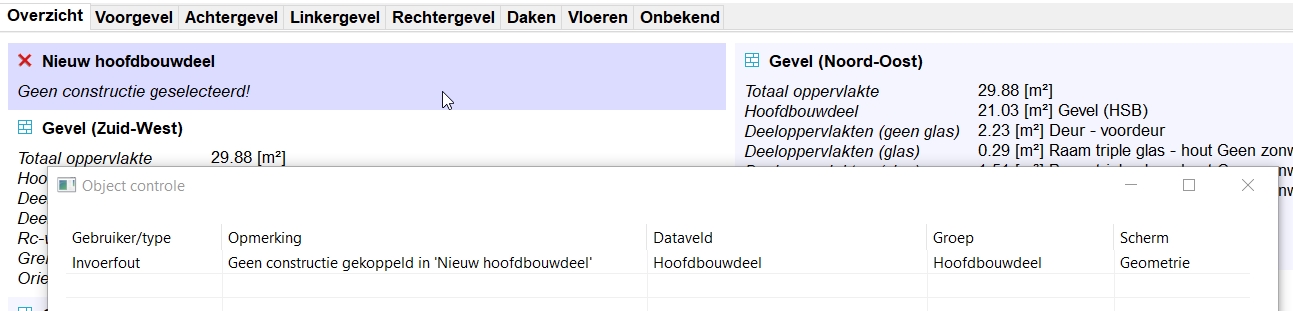Op deze pagina vind je de voorbeeldexamens van ISSO en de bijbehorende *.epa invoerbestanden.
Extra oefenbestanden staan op de downloadpagina onder voorbeeldexamen. Ook hebben we online software introductietrainingen gegeven, zoals over Utiliteit en over Woningbouw. Bij deze webinars kun je het bijbehorende opnameformulier en het uitgewerkte epa-bestand downloaden.
Examenversie EPA 10.0 vanaf 1 juli 2023
Vanaf 1 juli 2023 worden examens afgenomen in versie 10.0, dus let op: oefen in de juiste versie.
Wil je thuis oefenen voor het examen, en heb je geen cursuslicentie via een cursusbureau, laat het ons weten zodat je een tijdelijke oefenlicentie van ons krijgt toegestuurd.
Mail naar epa@vabi.nlBel naar 015-2133174
Voorbeeldexamens
Download hier de voorbeeldexamens voor woningbouw en utiliteit, basisopname en detailopname. De download bevat van alle vier de voorbeeldexamens de casus, het antwoordenblad en een *.epa invoerbestand. In Excel overzichten staan de resultaten van het ISSO resultatenblad en de Vabi EPA software resultaten naast elkaar, zodat je snel je eigen resultaten erbij kunt zetten om te zien waar de verschillen zitten.
Download ISSO oefenexamens versie 9.0
Opmerkingen U4b en U4b - Utiliteit basis- en detailexamen
Ik zie bij invoer van beide utiliteit examens, basisexamen en detail-, twee verschillen in invoer:
In rekenzone 1, bij tapwater is het aangesloten oppervlak groter dan rekenzone 1, terwijl op het opnameformulier staat dat deze niet in andere rekenzones wordt gebruikt. Rekenzone 2 heeft een ander tapwatersysteem. Het aangesloten oppervlak zou naar ons inzicht 1615.20 m2 moeten zijn.
Ten tweede ontbreekt in rekenzone 2 bij koeling het aantal ventilatoren waardoor er geen goede berekening gemaakt kan worden. Beiden punten hebben we aan ISSO teruggekoppeld.
FAQ
Enkele veel gestelde vragen en tips om het examen goed af te ronden.
Geen constructie gekoppeld in 'Nieuw hoofdbouwdeel'
Bevat de geometrie lege constructiepanelen? Deze ontstaan doordat je op Toevoegen klikt en vervolgens op OK, waardoor je een lege constructie opslaat. Lege constructiepanelen in de geometrie zorgt ervoor dat er niet gerekend kan worden en je krijgt bij Controleer object de melding Geen constructie gekoppeld in ‘Nieuw hoofdbouwdeel’ . Deze lege bouwdelen of ’tegels’ zijn in de geometrie te zien met een rood kruis, hieronder staat een voorbeeld van zo’n leeg paneel. Verwijder al de lege panelen/constructies die in de geometrie aanwezig zijn.
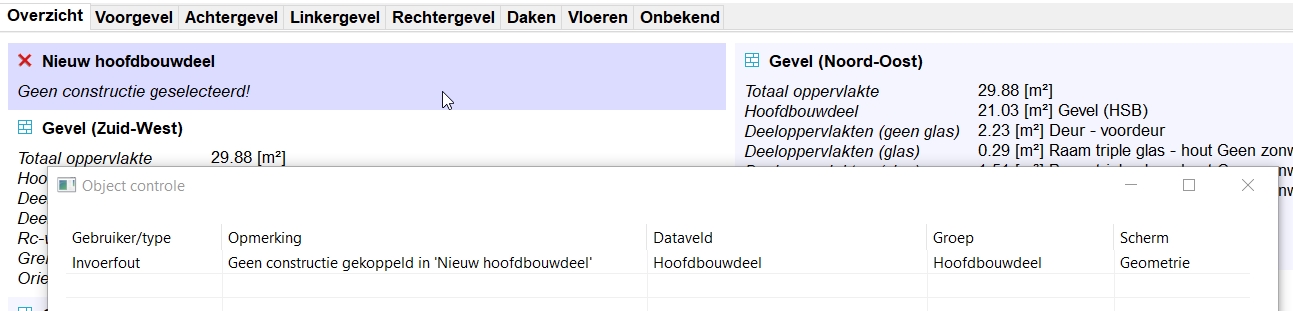
Geen constructie gekoppeld in 'naam bouwdeel'
Bevatten de bouwdelen in de geometrie lege deelconstructies? Net als lege bouwdelen (tegels) zorgen lege deelconstructies voor problemen met rekenen. Lege deelconstructies worden niet in de ’tegel’ van het bouwdeel weergegeven en kunnen daarom makkelijk over het hoofd gezien worden. Als je een extra deelvlak toevoegt aan een bouwdeel, maar deze vervolgens niet invult dan blijf je deze wel behouden. Hieronder staat een voorbeeld van zo’n lege deelconstructie. Door op het prullenbak-icoontje te klikken verwijder je dit lege deelvlak weer. Dit moet voor alle lege deelconstructies gedaan worden.

Er is geen geldige wand geselecteerd bij de vloer grenzend aan kruipruimte
Is de Rbw-waarde bij vloeren die grenzen aan een kruipruimte ingevuld? Wanneer je als eerste een vloer aan maakt dan kun je hier nog geen gevel opgeven, aangezien die nog niet aangemaakt zijn. Je moet de vloer verlaten om gevels aan te maken. Daarna moet je weer terug naar de vloer om de Rbw-waarde in te vullen. Dit wordt vaak vergeten.

Ongeldig type zonwering
Bij de basismethode geef je zonwering alleen op als er koeling aanwezig is. Als je de eerste rekenzone zonder koeling door kopieert naar een tweede rekenzone met koeling, en je past in volgorde van het opnameformulier eerst de geometrie aan en pas daarna de installatie, dan kan er na het invullen van de koeling niet meer gerekend worden en bij Controleer object krijg je meldingen over een ongeldig type zonwering. Dit is op te lossen door bij alle bouwdelen voor alle ramen als nog de type zonwering in te vullen.
Tip: Je kunt het Object controle scherm open laten staan, zodat je de resterende meldingen ziet, terwijl je ze 1 voor 1 herstelt.
Geen resultaten
De invoer is gereed, maar je krijgt geen resultaten. Bekijk of je de meldingen vanuit Controleer object kunt verhelpen. Geen resultaten, maar ook geen meldingen? Raadpleeg de surveillant of er specifieke problemen bekend zijn. Je kunt de volgende mogelijkheden volgen om problemen met rekenresultaten (zonder foutmeldingen) te verhelpen.
Maak een kopie van alle installaties. Maak vervolgens een kopie van het object en daarin een kopie van de rekenzones. Verwijder de originele rekenzones. Open nu de (gekopieerde) rekenzones om de kopie van de installatie toe te wijzen.
Heb je ook dan nog geen resultaten en geen meldingen? Het probleem wat destijds tijdens de webinar bij Kader heeft opgetreden, is hersteld in versie 0.8800.5 en hebben we daarna niet meer gezien of op de helpdesk gehoord. In uitzonderlijke situatie kun je desondanks proberen om het bestand opnieuw te openen, maar volg daarbij de volgende stappen. Sla het bestand op en kies vervolgens voor opslaan als en geef het bestand een versienummer, zodat je twee dezelfde *.epa bestanden hebt opgeslagen. Laat Vabi EPA open staan! en open Vabi EPA een tweede keer. Open in dit tweede scherm het eerste bestand (zonder versie nummer) en ga naar het Object om de resultaten te bekijken.
Tot slot, open een tweede keer Vabi EPA en zet twee schermen naast elkaar om de invoer over te nemen.
Overige tips
- Oefenen: probeer zo veel mogelijk te oefenen! Met examenversie 8.4. Kijk of je bovengenoemde meldingen een keer kunt oplossen. Denk er niet te gemakkelijk over, we horen ook van ervaren adviseurs dat ze niet in 1x geslaagd zijn. Een veld vergeten of een cijfertje verkeerd ingetypt, kan flink effect hebben op de resultaten.
- Sla de invoer zo vaak mogelijk op, bij voorkeur na ieder invoerscherm. Vaker mag uiteraard.
- Schrijf tussentijdse resultaten alvast op een kladpapier, of in ieder geval de eerste resultaten voordat je nog een check op de invoer gaat doen. Deze kun je invullen als je in tijdnood komt. De eindtijd wordt strikt gehandhaafd.
Helpdesk
Helaas kunnen we voor het examen niet dezelfde service en support verlenen als je van ons gewend bent. Bij problemen kunnen we het bestand niet onderzoeken en we kunnen ook niet meekijken. Daarom is een veel gevallen niet te achterhalen wat er is mis gegaan bij het examen.
Ik heb een klacht
Als er iets op het examen niet goed gelopen is, kun je uiteraard je bevindingen met ons delen via de helpdesk. We kunnen onderzoeken of het probleem te reproduceren is, of dat bepaalde klachten al vaker gemeld zijn. Helaas merken we dat in veel gevallen niet kunnen aantonen of uitsluiten waardoor de problemen veroorzaakt zijn, omdat we niet over de gebruikelijke mogelijkheden beschikken zoals het opvragen van het bestand of meekijken via TeamViewer. Wil je een formele klacht of bezwaar indienen, dan kun je hiervoor bij het examenbureau terecht.
Terug naar Online Help